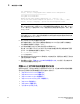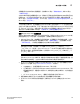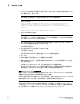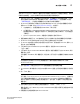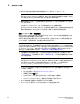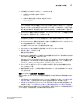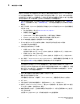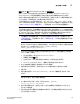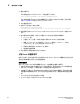Reference Guide
Brocade
配接器安裝與參考手冊
139
53-1002144-01
無法透過 SAN 開機
4
5. 在開機提示字元中輸入下列命令之一,然後按 Enter 鍵:
•
若要透過 SAN 開機,請使用下列命令。
linux dd
•
若要以多重路徑透過 SAN 開機,請使用下列命令。
linux dd mpath
註
mpath 選項會將作業系統與驅動程式安裝至透過多重路徑連接至伺服器的 LUN,並為裝置
提供唯一的名稱。若在多重路徑設定中未使用
mpath 選項,在安裝過程中,各路徑可能會
顯示獨自的裝置例項。藉由使用此選項,雖然存在多個路徑,但裝置只會顯示一個例項。
6. 當 Driver Disk ( 驅動程式磁碟 ) 訊息框顯示「Do you have a driver disk」( 您有驅動程式磁碟
嗎 ) 的提示時,請選取 Yes ( 是 ),然後按 Enter 鍵。
注意
在這個階段您必須載入 Brocade 配接器驅動程式,讓系統能夠存取開機 LUN 以安裝 Linux。
7. 從 Driver Disk Source ( 驅動程式磁碟來源 ) 視窗中,選 取驅動程式來源 hdx ( 其中的 x 是 CD
或 USB 隨身碟磁碟代號 ),然後按 Enter 鍵。
此時會顯示 Insert Driver Disk ( 插入驅動程式磁碟 ) 視窗。
8. 將您在步驟 3 中建立的驅動程式更新磁碟 (dud) 插入至 CD 或 DVD 光碟機。
9. 選取 OK ( 確定 ),然後按 Enter 鍵。
驅動程式將會自動載入。
10. 當 Disk Driver ( 磁碟驅動程式 ) 視窗顯示安裝其他驅動程式的提示時,請依據所安裝的配接
器及作業系統選取否或是,然後按 Enter 鍵。
若為 RHEL 5 及以上版本並使用 x86 與 x86_x64 平台,請為 HBA、設定為 HBA 模式的光纖
配接器連接埠、CNA 或設定為 CNA 模式的光纖配接器連接埠安裝 fc dud。fc 檔案格式為
brocade_fc__adapter_<operating system>_<platform>_dud_<version>.iso。
11. 將 Linux Red Hat 產品 CD #1 插入 CD 光碟機 ( 如有需要,請先取出配接器驅動程式更新
CD),然後按 Enter 鍵。
12. 繼續回應螢幕上的指示,且依需要參閱您系統的說明文件,以便在目標開機 LUN 上進行格
式化並完成安裝。
安裝 Linux (SLES 10 及以上版本 ) 與驅動程式
使用下列步驟,將 SLES 10 及以上版本與配接器驅動程式安裝至要設定為可開機裝置的未格式
化磁碟。
•
如果是安裝於 UEFI 支援的系統的 SLES 11 的 HBA,請參閱第 146 頁的 「UEFI 模式安裝及
透過 HBA 開機」。如果是設定為 HBA 模式的光纖配接器連接埠,請參閱下列程序。
•
如果是 UEFI 支援的系統上的 SLES 11 的 CNA 及設定為 CNA 模式的光纖配接器連接埠,請
參閱
第 147 頁的 「CNA 與設定為 CNA 模式之光纖配接器連接埠的 UEFI 模式安裝與開機」。
如果您打算用來透過 SAN 開機的 LUN 已安裝作業系統,請務必在安裝 Linux 期間使用重新格式
化 LUN 的選項。如需詳細資料,請參閱您作業系統的說明文件。